转动工具可以给对象添加转动效果。用户可以设置转动效果的半径、速度和方向,还可以使用数字笔的压力来更改转动效果的强度。本教程将详解CorelDRAW中的转动工具。
CorelDRAW中转动工具的操作方法和步骤:
步骤一 点击“选择工具”,选中需要转动的对象。
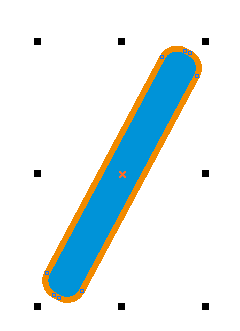
步骤二 在工具箱中,单击形状→转动。
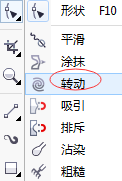
步骤三 在属性栏中设置笔尖大小、转动速度和转动方向。

1. 笔尖半径:设置笔尖的大小。
2. 速度:设置转动效果的速度。
3. 笔压:使用数字笔或者写字板的压力来控制效果。
4. 逆时针转动:单击该按钮,将按照逆时针方向转动。
5. 顺时针转动:单击该按钮,将按照顺时针方向转动。
步骤四 在选择对象上按住鼠标左键,光标所在位置的图形开始转动,当效果满意时,松开鼠标,就达到转动效果。
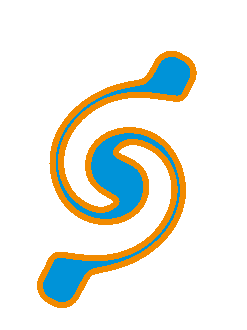
-
coreldraw中文版 v1.3 1.14 MB
下载
视频推荐
更多 手游风云榜
更多 资讯阅读
更多 -

- 使用Blender生成城市模型
- 教程 2024-12-05
-

- 全球气象数据ERA5的下载方法
- 教程 2024-12-05
-

- Xpath解析及其语法
- 教程 2024-12-04
-

- 机器学习:神经网络构建(下)
- 教程 2024-12-04
-

- 华为Mate品牌盛典:HarmonyOS NEXT加持下游戏性能得到充分释放
- 教程 2024-12-03
-

- 实现对象集合与DataTable的相互转换
- 教程 2024-12-02
-

- 硬盘的基本知识与选购指南
- 教程 2024-12-01
-

- 如何在中国移动改变低价套餐
- 教程 2024-11-30
-

- 鸿蒙NEXT元服务:论如何免费快速上架作品
- 教程 2024-11-29
-

- 丰巢快递小程序软件广告推荐关闭方法
- 教程 2024-11-27
-

- 如何在ArcMap软件中进行栅格图像重采样操作
- 教程 2024-11-26
-

- 算法与数据结构 1 - 模拟
- 教程 2024-11-26





























